Esta guía te enseñará como actualizar Fabric desde el Launcher de Minecraft.
Para launchers o lanzadores de terceros, consulta su documentación.
El proceso de actualizar Fabric es muy similar al proceso de la instalación de Fabric, por lo que parte de esta guía será la misma que la guía sobre como Instalar Fabric.
¿Porque debería actualizar mi lanzador Fabric?
Mods más recientes pueden requerir una versión del Lanzador de Fabric más reciente, así que es importante que lo mantengas actualizado para que puedas usar los mods mas recientes.
1. Descarga el instalador de Fabric
Puedes descargar el instalador de Fabric desde la Página web de Fabric.
Si estás en Windows, descarga el archivo .exe (Download For Windows), ya que este no requiere que Java esté instalado en tu sistema. Este en cambio usa la instalación de Java que viene con el launcher oficial.
Si estás en macOS o Linux, descarga la versión .jar. En algunas ocasiones, necesitarás instalar Java antes de este paso.
2. Corre el instalador de Fabric
WARNING
Cierra Minecraft y el Launcher de Minecraft antes de la instalación.
Información para usuarios de MacOS
En macOS, puede que tengas que hacer clic derecho en el archivo .jar en tu folder de descargas y hacer clic en Abrir para correrlo.
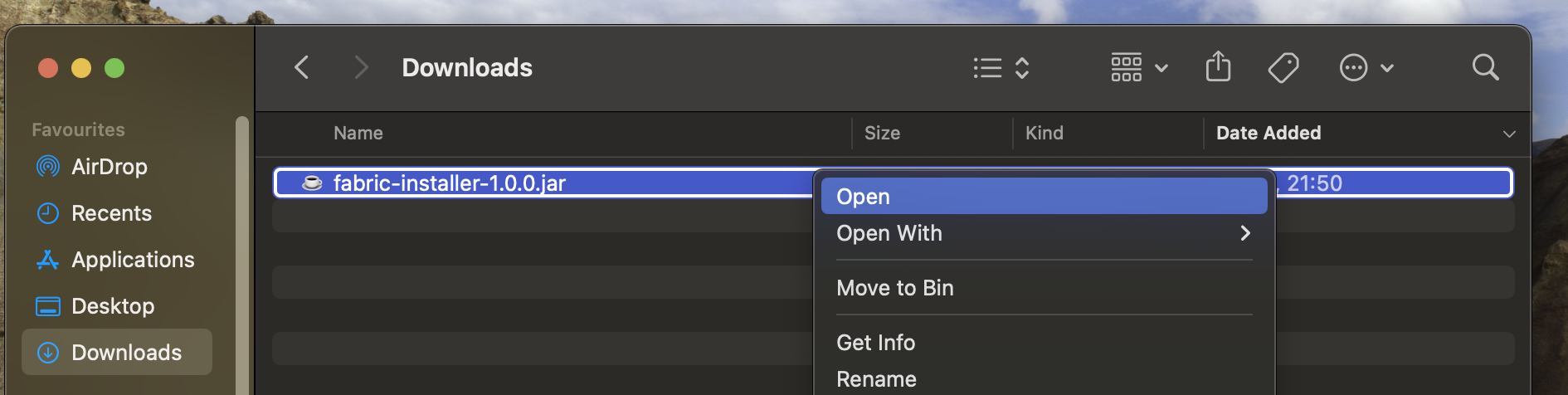
Cuando aparezca la pregunta "¿Estás seguro de que quieres abrirlo?", has clic en Abrir de nuevo.
Una vez abierto el instalador, deberías ver una pantalla como la siguiente:
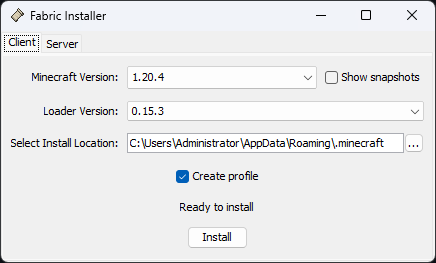
Para instalar Fabric, simplemente escoge tu versión del juego desde el menú deslizador, y cliquea en Instalar.
Asegurate de que la opción 'Crear Perfil' esté escogida.
Para actualizar Fabric, simplemente asegurate que la versión del juego y la versión del lanzador de Fabric sean las correctas, y haz click en Instalar.
Asegurate de no seleccionar la opción de 'Crear Perfil' al correr el instalador, de otro modo creará un nuevo perfil, cosa que no necesitamos en este caso.
3. Abre el Perfil en el Launcher de Minecraft
Una vez que la instalación haya terminado, puedes abrir el Launcher de Minecraft e ir a la pestaña de Instalaciones. Debes ir a tu perfil de Fabric y abrir la pantalla de edición.
Reemplaza la versión con la nueva versión del lanzador de Fabric que acabas de instalar, y presiona Guardar.
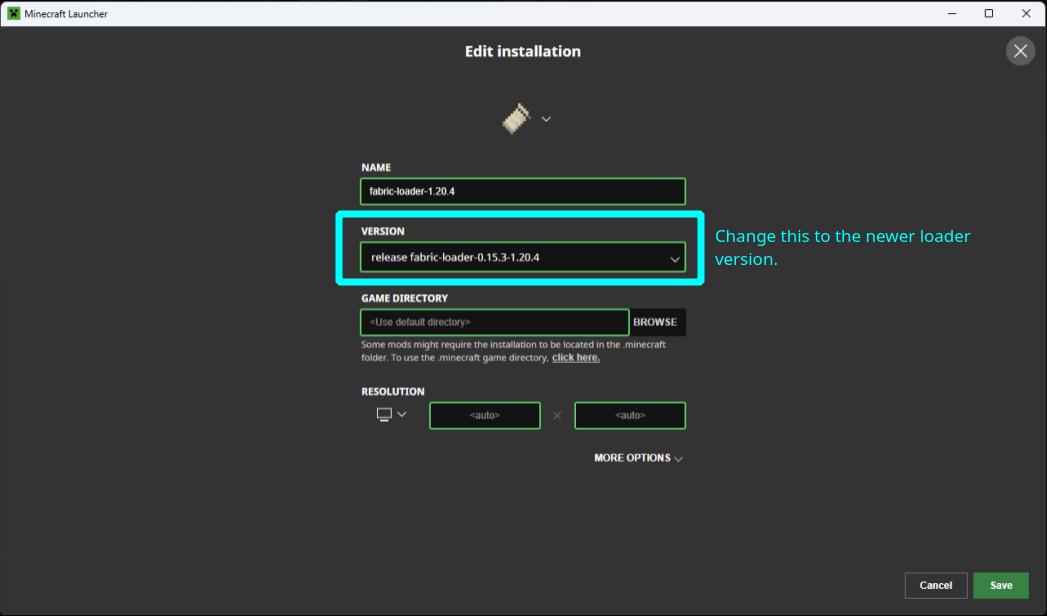
4. ¡Hemos terminado!
¡Una vez completado los pasos, puedes regresar a la pestaña de Jugar, seleccionar el perfil de Fabric desde el menú deslizador en la esquina inferior izquierda y presionar Jugar!
Si encuentras problemas tratando de seguir esta guía, puedes solicitar ayuda en el servidor de Discord de Fabric, en el canal de #player-support.


